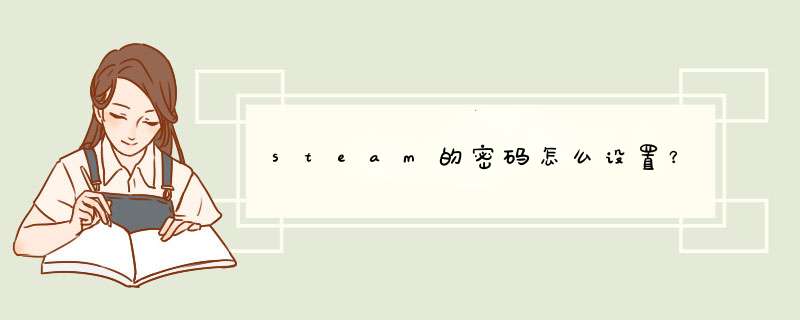
2、来到steam登录界面,输入账户与密码,点击“登录”。如果没有账号可以先注册再登录。
3、点击左上角steam,进入steam个人主界面。
4、就会出现如下图的下拉菜单,点击“设置。
5、出现个人账户设置界面,点击“更改密码”。
6、出现"steam更改密码向导",并让输入当前的密码,并点击“下一步”。
7、steam就会默认的注册时所使用的邮箱发送一个邮件,里面包含有"确认代码",把它复制并粘贴到"steam更改密码向导"的第一个框中。
8、在"steam更改密码向导"第二与第三个分别输入新密码(注意两次要一致),并点击“下一步”。
9、出现如图的界面就代表密码已经成功修改了,以后再登录steam账户时就可以使用新密码登录了,点击“完成”就代表整个"steam更改密码向导"结束。
Steam
Steam平台是Valve公司聘请BitTorrent(BT下载)发明者布拉姆·科恩亲自开发设计的游戏平台。
Steam平台是一款目前全球最大的综合性数字发行平台。玩家可以在该平台购买游戏、软件、下载、讨论、上传、分享。
在登录steam后,点击steam在里面的设置里可以更改密码的,具体步骤如下。
具体步骤:
1.双击打开“Steam平台客户端”。
2.来到steam登录界面,如果没有账号的话,可以注册,在这里以已经有steam账户为主,输入你的个人账户与密码,点击“登录”。
3.进入steam个人主界面。
4.点击界面的左上角“steam”,也就下图中被红圈圈上的图标。
5.就会出现如下图的下拉菜单,点击“设置”。
6.出现你的个人账户设置界面,点击“更改密码”。
7.出现"steam更改密码向导",并让你输入当前的密码,并点击“下一步”。
8.steam就会默认的往你注册时所使用的邮箱发送一个邮件,里面包含有"确认代码",把它复制并粘贴到"steam更改密码向导"的第一个框中。
9.在"steam更改密码向导"第二与第三个分别输入你的新密码,并点击“下一步”。
10.出现如图的界面就代表你的密码已经成功修改了,以后再登录steam账户时就可以使用新密码登录了,点击“完成”就代表整个"steam更改密码向导"结束。
欢迎分享,转载请注明来源:内存溢出

 微信扫一扫
微信扫一扫
 支付宝扫一扫
支付宝扫一扫
评论列表(0条)